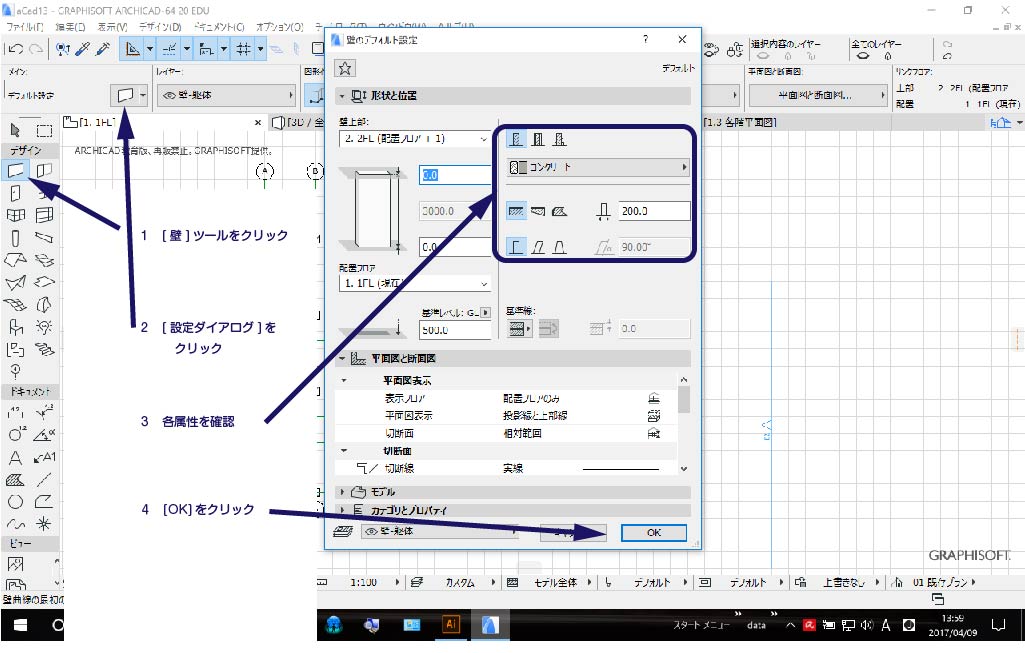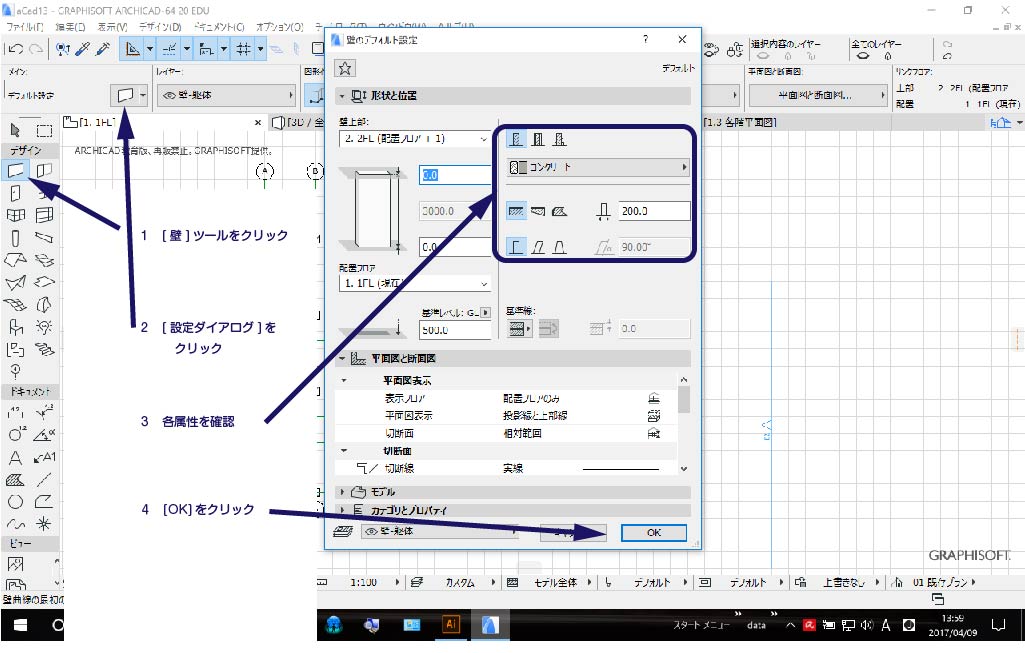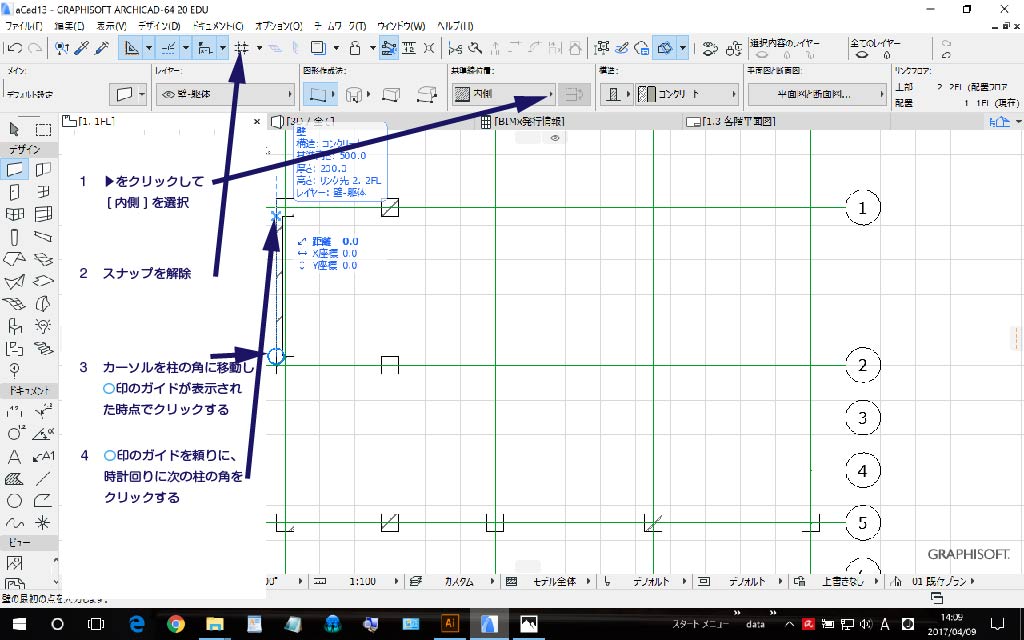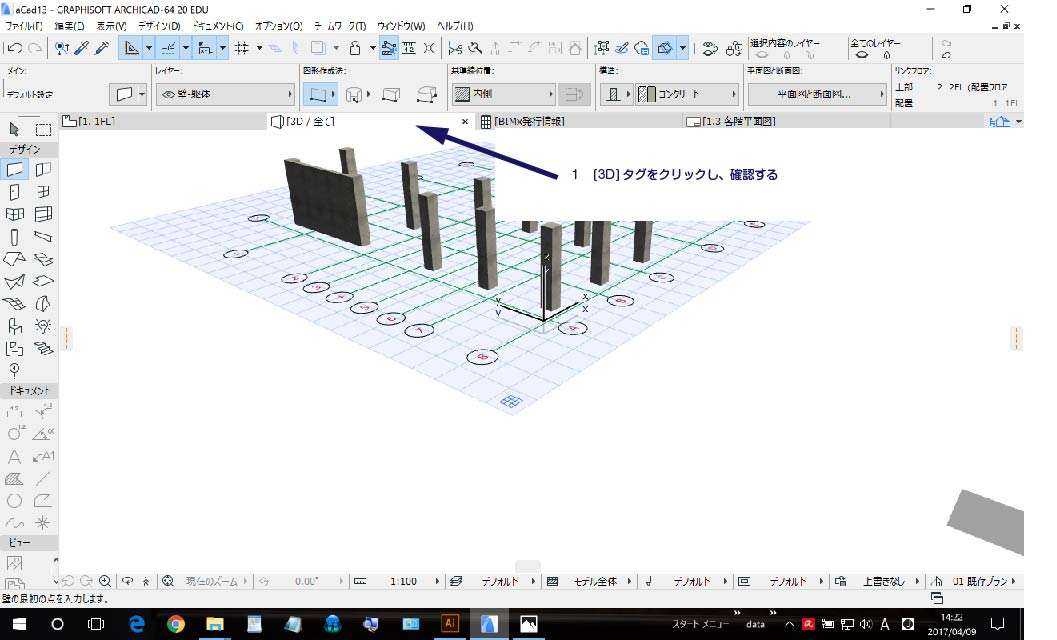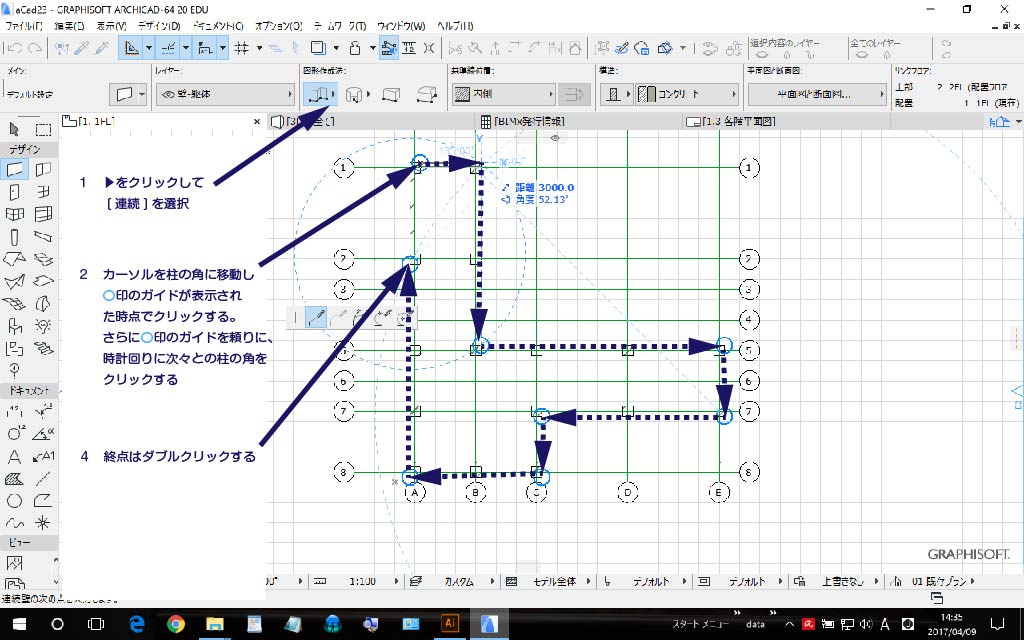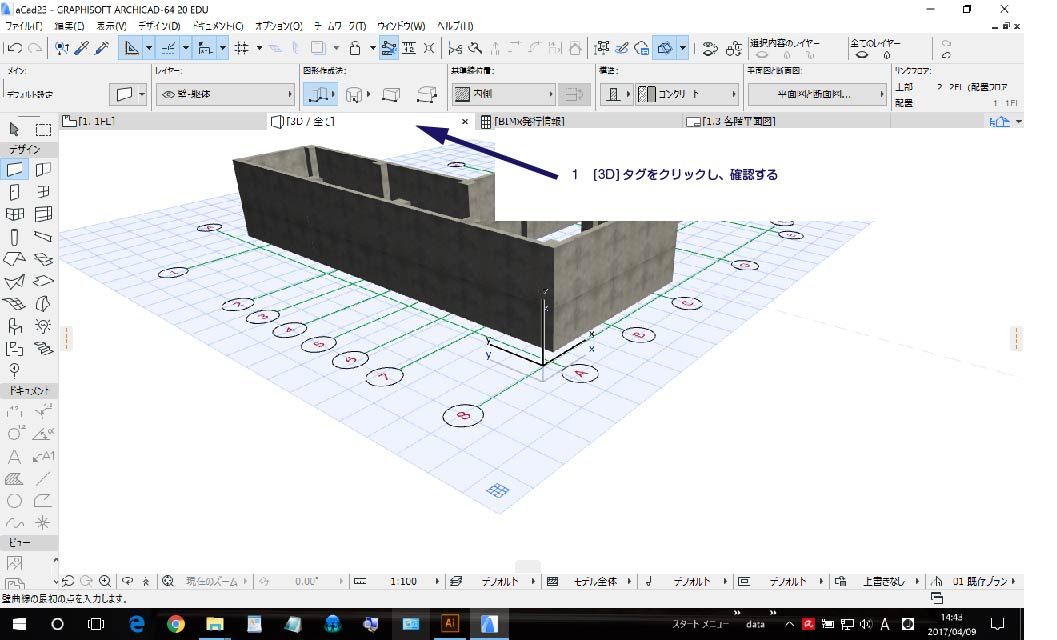ArchiCAD20: 壁の建方
1. まず画面左のツールボックス内に表示されている"壁"ツールのアイコンをクリックする。そして、画面上部下段に表示される"デフォルト設定"欄の"壁"のアイコンをクリックすると"壁のデフォルト設定"ウィンドウが表示される。このウィンドウで、壁の断面形や壁厚を設定する。ここでは、既に垂直等厚で寸法200mmとあらかじめ設定されているので、それを確認する。そして"基準線:"の欄ではアイコン右の黒三角印をクリックすると下図のようにプルダウンメニューが現れるので、"外側"を選んでクリックし、ウィンドウ下部の"OK"ボタンをクリックする。
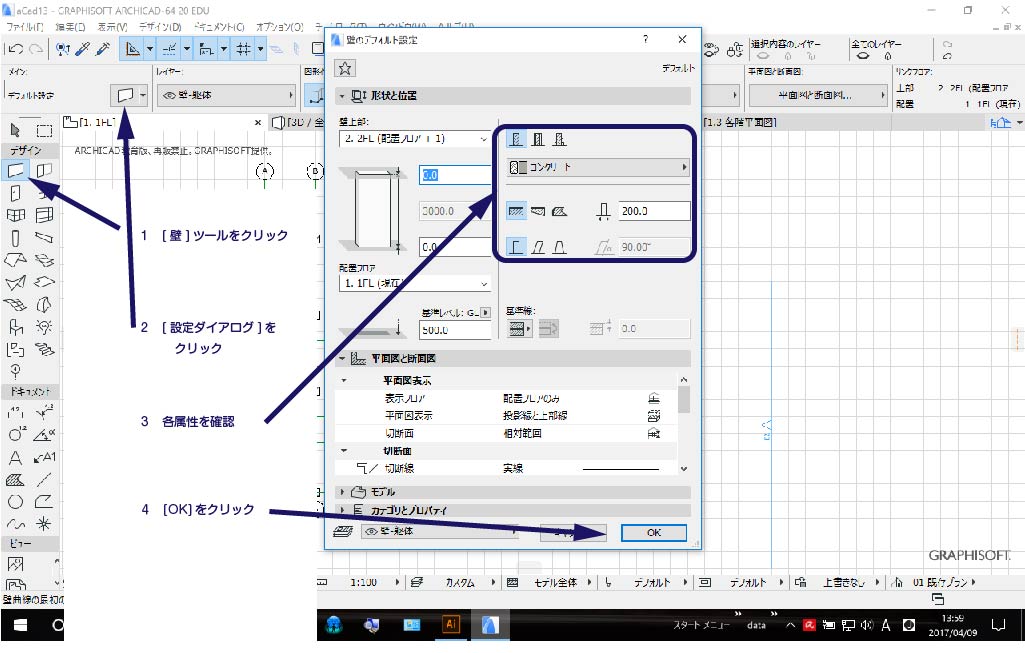
2. 画面上部の"グリッドスナップ"をクリックしてグリッドスナップ機能をoffにした後、マウスのカーソルを適当な柱の角上に置いてクリックし、さらにカーソルを隣の柱の相対する角上に置いてクリックすると、次のように壁が設置される。
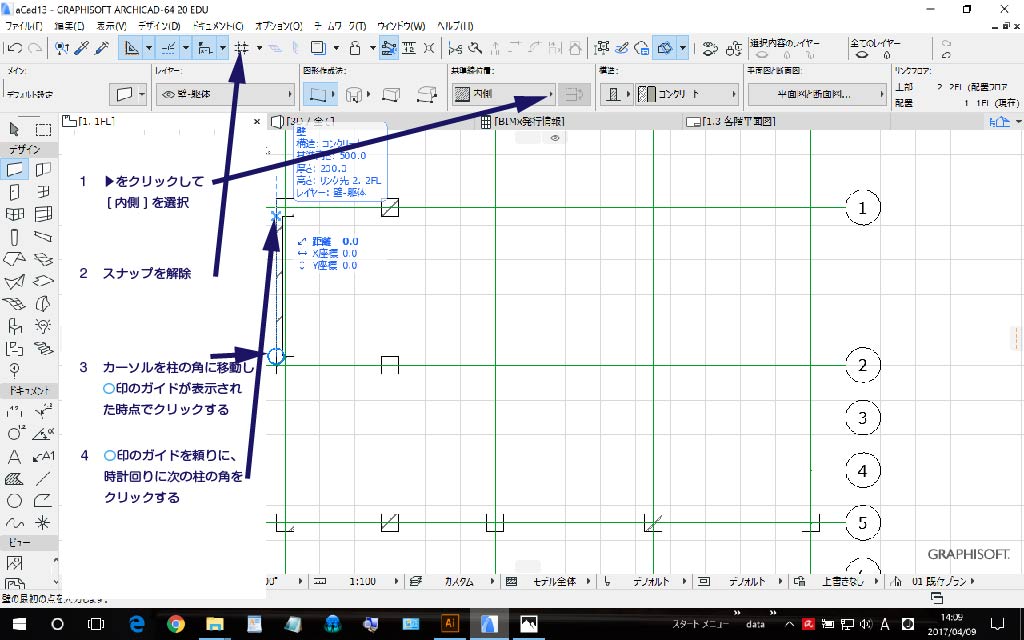
3.画面上部の"3Dウィンドウ"のアイコンをクリックする。次のように設置された壁が3Dで表示される。
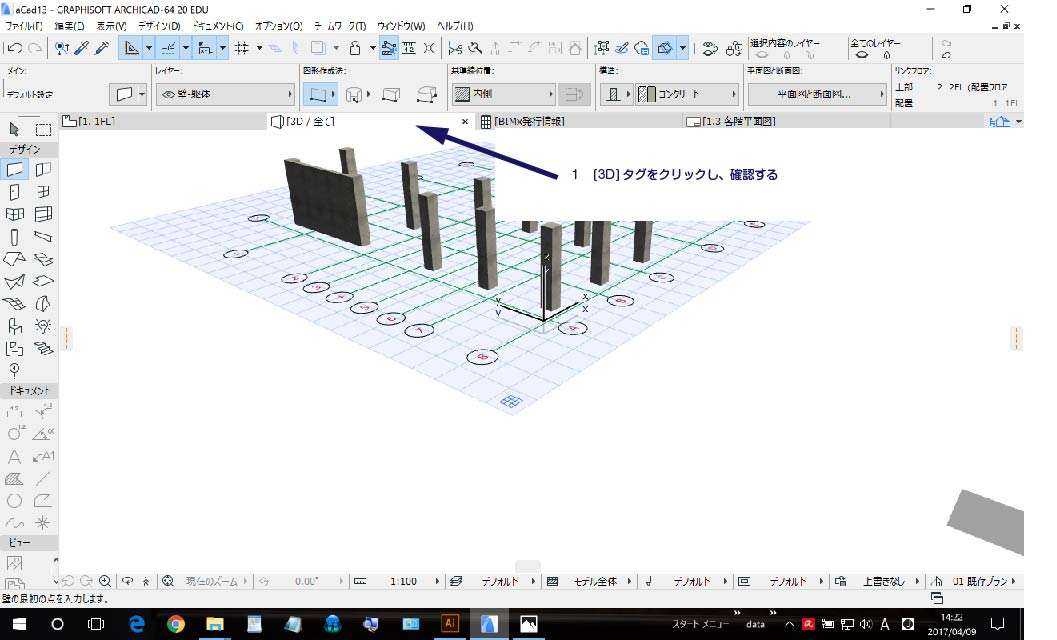
4. 画面右"ナビゲータ"欄の"平面図"の項の"1. 1階"にマウスのカーソルを当ててダブルクリックして画面の表示を平面図表示に戻し、柱の角を手掛かりに順次壁を設置して行く。次のように表示される。
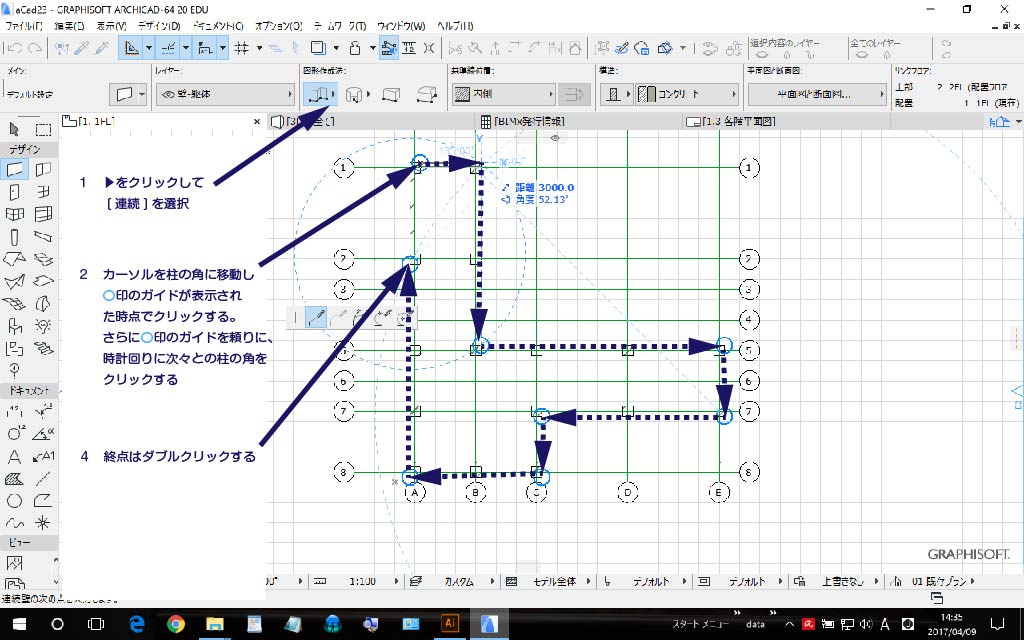
5. 画面上部の"3Dウィンドウ"のアイコンをクリックして、設置された外壁を3Dで確認する。
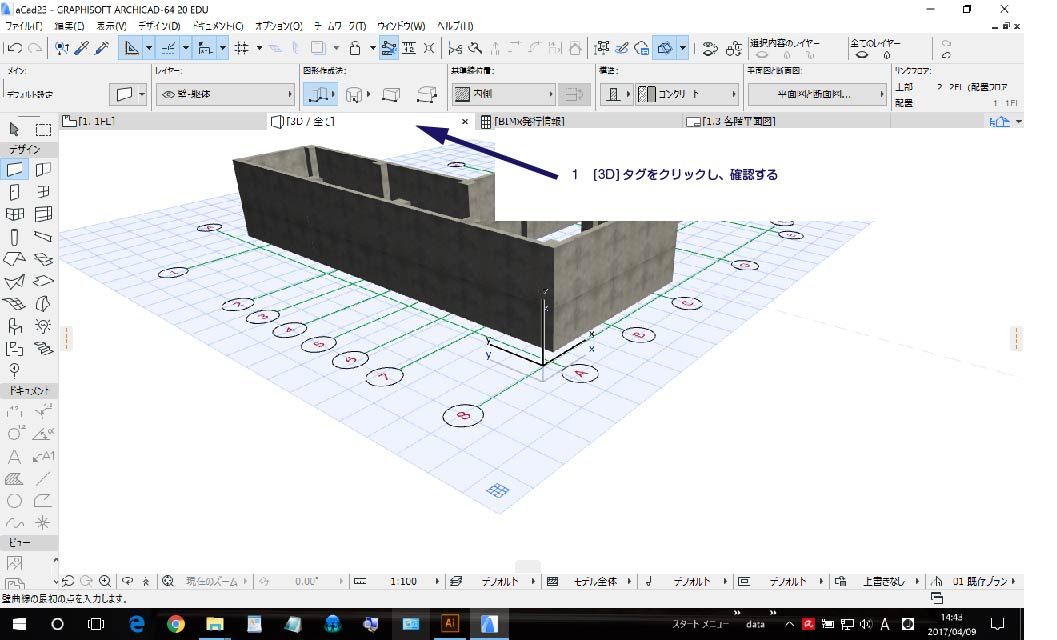
確認を終えたら画面右"ナビゲータ"欄の"平面図"の項の"1. 1階"にマウスのカーソルを当ててダブルクリックし、画面を平面図表示に戻しておく。